qq音乐下载的音乐怎么转换mp3格式 QQ音乐如何转换为MP3格式
随着数字音乐的普及,许多人喜欢使用QQ音乐来听歌,QQ音乐的下载文件格式通常是无法在其他设备上播放的,因此很多人想知道如何将QQ音乐转换为MP3格式。虽然QQ音乐并不提供直接的转换功能,但是我们可以通过一些第三方软件或网站来实现这个目的。下面我们将介绍一些简单易行的方法,帮助大家将QQ音乐转换为MP3格式。
QQ音乐如何转换为MP3格式
具体方法:
1.我们打开QQ音乐,在QQ音乐右上方,我们可以看见有三个横杠的标志,这三个横杠的标志就是主菜单。
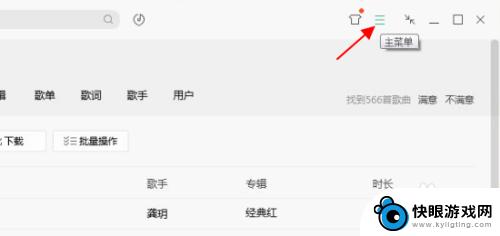
2.我们点击主菜单,就可以看见出现了一些功能,其中有传歌到设备,音频转码,铃声制作等功能。在这里,我们选择的是音频转码。
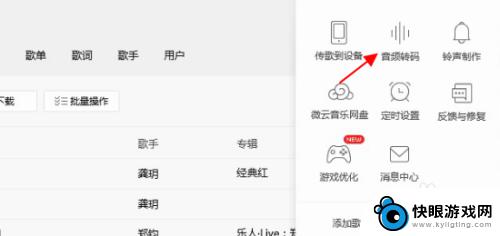
3.我们点击音频转码过后,这个时候。我们就来到音频转换界面,在音频转换界面里,可以看见有添加歌曲、导入CD、清除已购勾这几个功能。在这里,我们选择的是添加歌曲,我们点击添加歌曲。
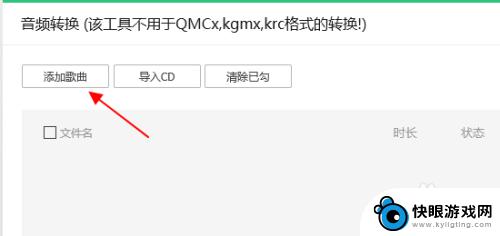
4.现在,我们就在电脑里面找到我们要转换为MP3格式的音乐文件。这里,我们找到的这个文件是wma格式的音乐文件。我们就打开这个文件。
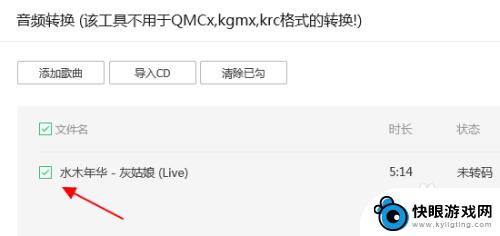
5.这个时候。我们就在音频转换界面里可以这首歌了。
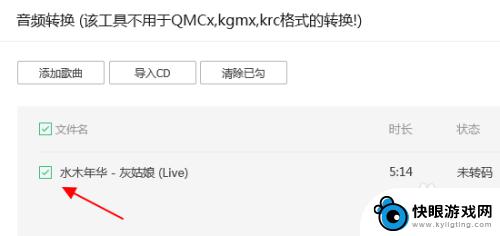
6.接下来,我们在音频转换界下方。看见有个转换为格式的功能,我们点击这个转化为右方的向下箭头,这个时候。就跳出了很多格式,我们选择MP3格式。
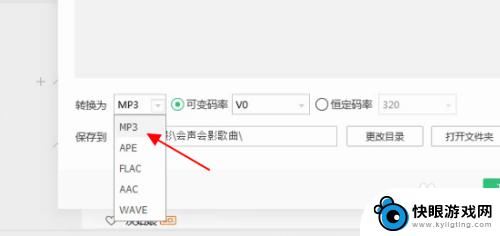
7.选择MP3格式过后,我们要注意保存这个文件的位置,以方便转换后我们查找。然后,我们点击下方的开始转换。
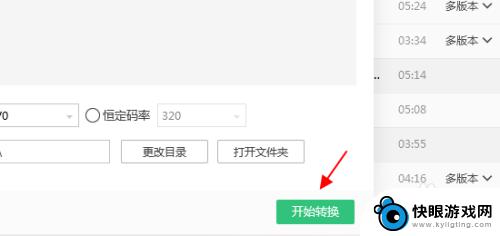
8.随即,我们就可以看见开始转码,很快的,我们就转码成功了。
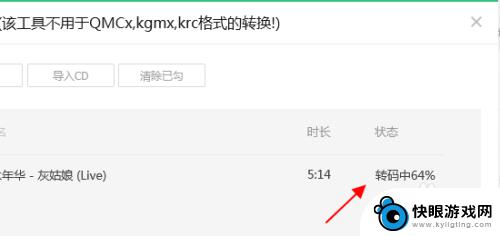
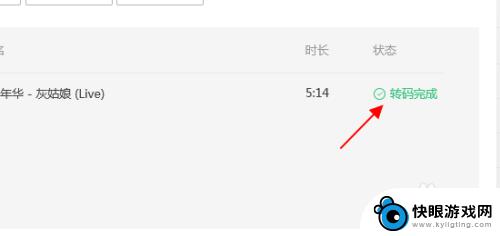
9.转码成功后,我们再来到电脑保存的位置。我们就可以看见我们这个音乐就是MP3格式。就这样,我们就用QQ音乐完成了MP3格式的转换。
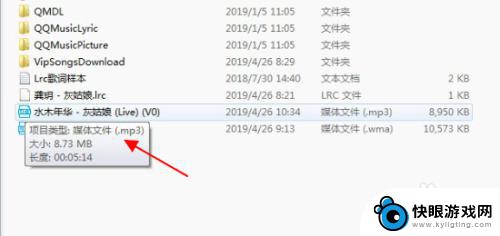
以上就是关于如何将QQ音乐下载的音乐转换为MP3格式的全部内容,如果您遇到相同的问题,可以参考本文中介绍的步骤进行修复,希望这对大家有所帮助。
相关教程
-
 怎么把手机文件的mp4改成mp3 m4a 格式手机录音文件转换成 mp3
怎么把手机文件的mp4改成mp3 m4a 格式手机录音文件转换成 mp3在日常生活中,我们经常会遇到需要转换手机文件格式的情况,有时候我们想把手机中的MP4视频文件转换成MP3或M4A音频文件,或者将手机录音文件转换成MP3格式。这种转换可以让我们...
2024-08-28 13:38
-
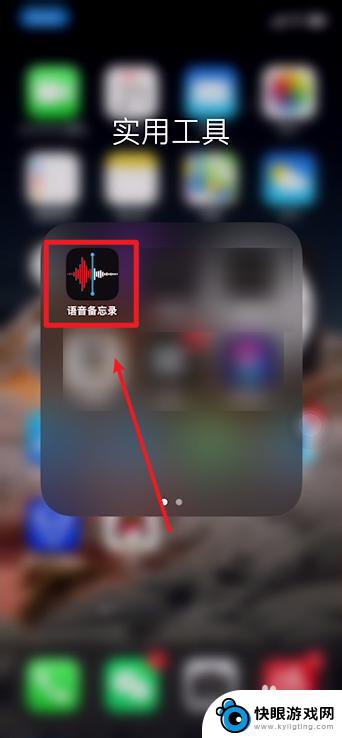 苹果手机如何录制mp3音频 iPhone录音转为mp3格式
苹果手机如何录制mp3音频 iPhone录音转为mp3格式苹果手机具有强大的录音功能,用户可以轻松地使用iPhone录制高质量的音频文件,有时候我们可能需要将录制的音频文件转换为mp3格式,以便在不同的设备上进行播放或分享。幸运的是i...
2024-04-11 17:36
-
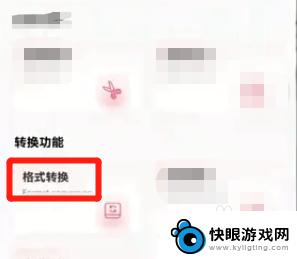 手机上的歌怎么转mp3 手机音乐转换成MP3格式的方法
手机上的歌怎么转mp3 手机音乐转换成MP3格式的方法在现代社会中,手机已经成为人们生活中不可或缺的一部分,我们可以通过手机随时享受到各种各样的音乐,无论是在公交车上、出门散步还是在家中放松时。有时我们可能会想要将手机上的音乐转换...
2023-12-11 16:40
-
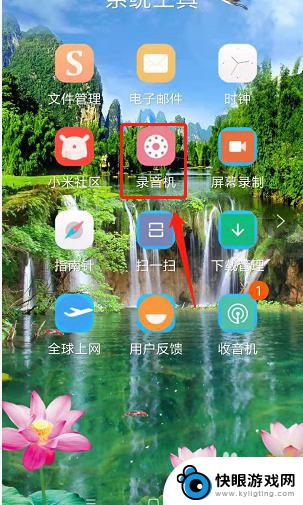 手机录制音频怎么转换成mp3格式 手机录音文件转换成mp3步骤
手机录制音频怎么转换成mp3格式 手机录音文件转换成mp3步骤在日常生活中,我们经常会使用手机来录制一些重要的音频文件,比如会议记录、讲座内容或者个人备忘录等,一些手机录音文件可能并不是我们想要的格式,导致在不同设备上无法正常播放或分享。...
2024-03-01 10:35
-
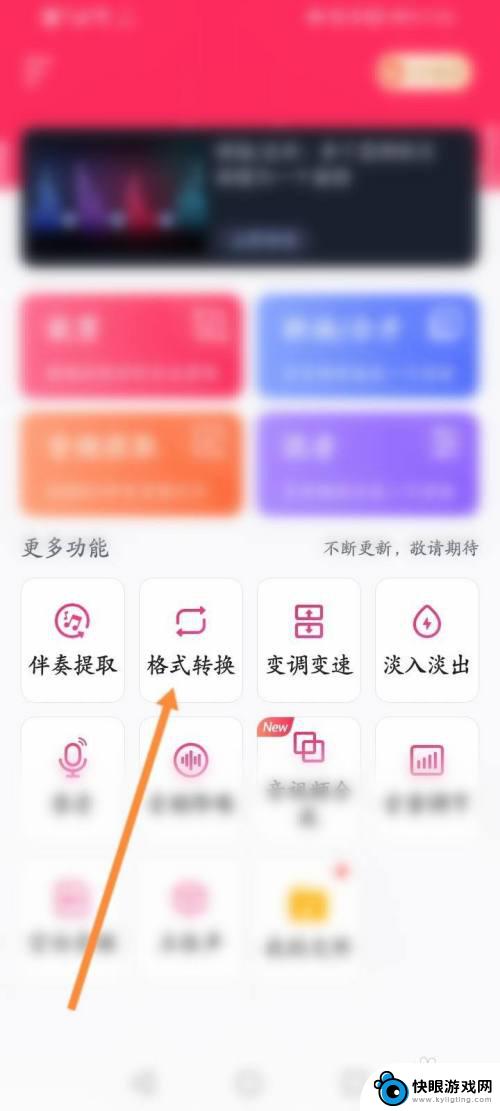 华为手机录音m4a怎么转换成mp4 华为手机m4a转换为mp3的操作指南
华为手机录音m4a怎么转换成mp4 华为手机m4a转换为mp3的操作指南在现代社会中,手机已成为我们生活中不可或缺的工具之一,而华为手机作为一款优秀的智能手机品牌,备受用户青睐。有时我们在使用华为手机录音功能时可能会遇到一些问题,比如录音文件格式为...
2023-12-15 10:22
-
 怎么转手机的歌到mp3 手机怎样传输音乐到mp3播放器
怎么转手机的歌到mp3 手机怎样传输音乐到mp3播放器在现代社会手机成为我们生活中不可或缺的一部分,而随着科技的不断发展,手机不仅仅是用来打电话发短信的工具,更是一个多功能的娱乐设备。其中转手机的歌到mp3和将手机中的音乐传输到m...
2024-04-25 08:22
-
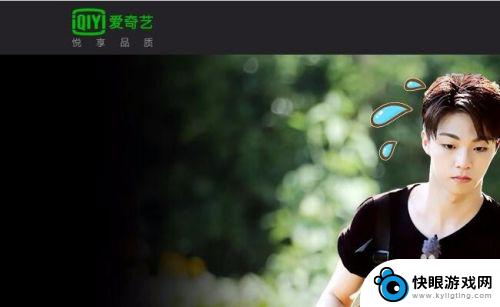 手机怎么让qsv格式转换 免费qsv格式转换mp4方法
手机怎么让qsv格式转换 免费qsv格式转换mp4方法想要将手机上的QSV格式视频文件转换为MP4格式吗?不用担心现在有免费的QSV格式转换MP4方法可以帮助你轻松完成这项任务,无论是想要在不同设备上播放视频,还是想要与朋友分享精...
2024-10-20 13:17
-
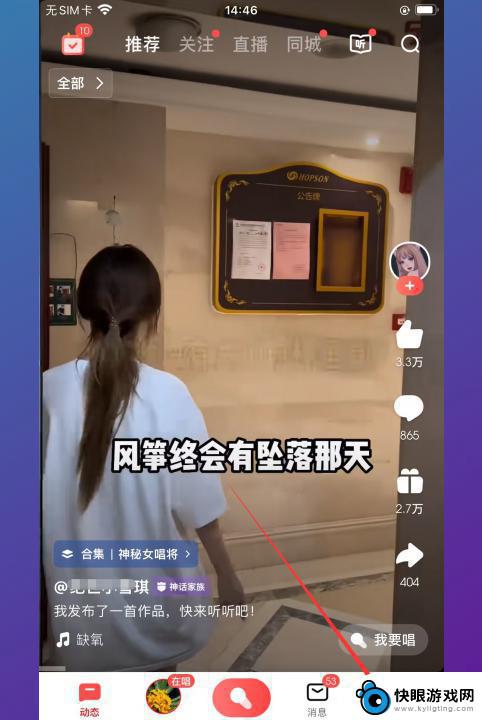 全民k歌的歌怎么转为mp3格式 全民k歌录的歌转换mp3方法
全民k歌的歌怎么转为mp3格式 全民k歌录的歌转换mp3方法全民K歌是一款非常受欢迎的手机K歌应用,它为广大歌迷提供了一个展示自己歌唱才华的平台,在全民K歌中录制的歌曲通常只能在应用内进行播放,无法在其他设备上分享和欣赏。许多用户希望将...
2024-02-09 17:29
-
 苹果手机怎么语音备忘录转文字 苹果语音备忘录转文字软件
苹果手机怎么语音备忘录转文字 苹果语音备忘录转文字软件苹果手机自带的语音备忘录功能让我们可以轻松记录重要事项和想法,但有时候我们可能需要将语音备忘录转换为文字格式以便更方便查阅和管理,为了实现这一目的,我们可以借助苹果手机上的语音...
2024-07-03 13:23
-
 如何把照片转成网址手机 CR2格式转换成JPEG格式方法
如何把照片转成网址手机 CR2格式转换成JPEG格式方法在今天的数字化时代,我们经常会遇到需要将照片转换成网址或不同格式的需求,其中将手机拍摄的CR2格式照片转换成JPEG格式是一个常见的操作。这种转换可以让我们更方便地分享和存储照...
2024-06-20 11:27
热门教程
MORE+热门软件
MORE+-
 梓慕音乐免费最新版
梓慕音乐免费最新版
77.29MB
-
 金猪优选
金猪优选
30.89MB
-
 漫影漫画安卓手机
漫影漫画安卓手机
49.90M
-
 小峰管家官方新版
小峰管家官方新版
68.60M
-
 抖音来客软件
抖音来客软件
63.07MB
-
 萌动壁纸app手机版
萌动壁纸app手机版
23.60MB
-
 葡萄英语阅读app官网版
葡萄英语阅读app官网版
30.43M
-
 花漾盒子软件手机版
花漾盒子软件手机版
67.28M
-
 闯关有宝app
闯关有宝app
46.71MB
-
 蜂毒免费小说手机版app
蜂毒免费小说手机版app
18.25MB